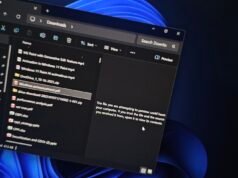Los lectores ayudan a respaldar a MSpoweruser. Es posible que recibamos una comisión si compra a través de nuestros enlaces.
Lea más en nuestra página de divulgación para saber cómo puede ayudar a MSPOWERUSER a sostener el equipo editorial.
Elegir el software de respaldo adecuado es crucial para proteger sus valiosos datos. EaseUS Todo Backup Free es una alternativa popular que promete una solución integral sin que cueste ni un centavo. ¿Pero está a la altura de las expectativas? Esta revisión profundiza en sus características, rendimiento y limitaciones para ayudarlo a decidir si se adapta bien a sus necesidades.
Exploraremos qué ofrece EaseUS Todo Backup Free, cómo se compara con la competencia y si su versión gratuita realmente ofrece suficiente protección. Averigüemos si este software es una opción confiable o si debería considerar otras opciones.
¿Vale la pena EaseUS Todo Backup Free?
¿EaseUS Todo Backup es gratuito?
EaseUS Todo Backup Free es un software de copia de seguridad y recuperación de datos diseñado para usuarios domésticos. Le permite crear copias de seguridad de todo su sistema, archivos y carpetas específicos, o incluso solo particiones. El software tiene como objetivo proporcionar una interfaz fácil de usar y varias funciones para garantizar que sus datos estén seguros en caso de falla del sistema, falla del hardware u otros eventos inesperados. Está diseñado como una solución integral para proteger su vida digital.
EaseUS Todo Backup Free ofrece varios beneficios clave. Le permite programar copias de seguridad para que se ejecuten automáticamente, garantizando que sus datos estén siempre protegidos. Admite varios destinos de copia de seguridad, incluidos discos duros externos, ubicaciones de red y almacenamiento en la nube. El software también ofrece opciones para copias de seguridad incrementales y diferenciales, que pueden ahorrar tiempo y espacio de almacenamiento al realizar únicamente copias de seguridad de los cambios realizados desde la última copia de seguridad completa.
Características clave:
- Copia de seguridad y restauración del sistema
- Copia de seguridad de archivos y carpetas
- Copia de seguridad de disco/partición
- Copias de seguridad programadas
Precio: Gratis
¿Cómo se compara EaseUS Todo Backup Free con la versión paga?
EaseUS Todo Backup también viene en una versión paga, que ofrece funciones más avanzadas para usuarios más exigentes. Las versiones pagas suelen incluir características como:
- Clonación: Le permite crear una copia exacta de su disco duro, lo que puede resultar útil para actualizar a una nueva unidad o migrar su sistema operativo.
- Apoyo técnico: Si tiene algún problema con el software, obtenga acceso prioritario al soporte técnico
- Medios de arranque WinPE: Cree un entorno de arranque para recuperar su sistema incluso si no se inicia.
- Copia de seguridad de la línea de comando: Ejecute copias de seguridad desde la línea de comandos para un control y automatización más avanzados.
La versión gratuita proporciona una base sólida para las necesidades básicas de copia de seguridad, pero los usuarios que necesitan funciones más avanzadas o soporte dedicado pueden considerar las versiones pagas.
Características clave (versión paga):
- clon del sistema
- Copia de seguridad de la línea de comando
- Medios de arranque WinPE
- Soporte técnico prioritario
Precio: Varía según la versión.
Cómo hacer una copia de seguridad de su sistema con EaseUS Todo Backup Free
Hacer una copia de seguridad de su sistema con EaseUS Todo Backup Free es un proceso sencillo. Aquí hay una guía paso a paso:
- Descargue e instale: Descargue EaseUS Todo Backup gratis desde el sitio web oficial de EaseUS e instálelo en su computadora.
- Inicie el software: Abra EaseUS Todo Backup Free desde su escritorio o menú Inicio.
- Seleccione el tipo de copia de seguridad:
- Haga clic en el botón “Crear nueva copia de seguridad”.
- Elija “Copia de seguridad del sistema” para realizar una copia de seguridad de todo su sistema operativo y archivos del sistema.
- Elija el destino de la copia de seguridad:
- Seleccione dónde desea guardar el archivo de copia de seguridad.
- Haga clic en el botón “Examinar” para elegir un disco duro externo, una ubicación de red u otro dispositivo de almacenamiento.
- Configure los ajustes de copia de seguridad:
- Haga clic en “Programar” para configurar copias de seguridad automáticas.
- Elija una frecuencia (diaria, semanal, mensual) y hora para ejecutar la copia de seguridad.
- Iniciar copia de seguridad: Haga clic en el botón “Continuar” para iniciar el proceso de copia de seguridad.
- Espere a que finalice: Espere a que se complete la copia de seguridad. El tiempo que lleve dependerá del tamaño de su sistema y de la velocidad de su dispositivo de almacenamiento.
¿Cuáles son las limitaciones de la versión gratuita?
Aunque EaseUS Todo Backup Free ofrece un buen conjunto de funciones, tiene algunas limitaciones en comparación con las versiones pagas. Estas limitaciones incluyen:
- Sin clonación del sistema: La versión gratuita no incluye la función System Clone, que le permite crear una copia exacta de su disco duro.
- Soporte técnico limitado: Los usuarios gratuitos tienen acceso a recursos básicos en línea, pero el soporte técnico prioritario sólo está disponible para usuarios pagos.
- No hay ningún dispositivo de arranque WinPE: La versión gratuita no le permite crear un dispositivo de arranque WinPE, lo que puede resultar útil para restaurar su sistema si no arranca.
Faltan funciones clave (versión gratuita):
- Sin clonación del sistema
- Soporte técnico limitado
- No hay ningún dispositivo de arranque WinPE
Comparar características
| características | EaseUS Todo Backup es gratis | Provincias Todo respaldo proporcionado |
|---|---|---|
| Copia de seguridad del sistema | Sí | Sí |
| Copia de seguridad de archivos | Sí | Sí |
| Copia de seguridad de disco/partición | Sí | Sí |
| Copias de seguridad programadas | Sí | Sí |
| clon del sistema | No | Sí |
| Medios de arranque WinPE | No | Sí |
| Apoyo técnico | Limitado | prioridad |
| Copia de seguridad de la línea de comando | No | Sí |
| precios | gratis | cambios |
Consejos
- Revisa tu copia de seguridad: Verifique periódicamente para asegurarse de que sus copias de seguridad funcionen correctamente y de que pueda restaurar sus datos si es necesario.
- Almacenar copia de seguridad fuera del sitio: Considere almacenar sus copias de seguridad en una ubicación separada de su computadora para protegerlas contra daños físicos o robos.
- Mantenga el software actualizado: Mantenga EaseUS Todo Backup Free actualizado a la última versión para asegurarse de tener las últimas funciones y actualizaciones de seguridad.
Simplificando la protección de datos
EaseUS Todo Backup Free es una opción sólida para los usuarios que buscan una solución de respaldo gratuita y fácil de usar. Si bien tiene algunas limitaciones en comparación con las versiones pagas, ofrece un buen conjunto de funciones para las necesidades básicas de respaldo. Si necesita funciones más avanzadas o soporte dedicado, puede considerar actualizar a una versión paga.
Preguntas frecuentes
¿Qué tipo de copia de seguridad admite EaseUS Todo Backup Free?
Admite copias de seguridad del sistema, archivos y discos/particiones.
¿Puedo programar copias de seguridad con la versión gratuita?
Sí, puede programar copias de seguridad para que se ejecuten automáticamente.
¿Qué pasa si mi sistema falla y necesito restaurar desde una copia de seguridad?
Puede utilizar la función de restauración para restaurar su sistema a un estado anterior.
¿La versión gratuita ofrece soporte técnico?
La versión gratuita ofrece soporte técnico limitado a través de recursos en línea. El soporte prioritario está disponible en versiones pagas.
¿Dónde puedo guardar mis copias de seguridad?
Puede guardar copias de seguridad en un disco duro externo, una ubicación de red o un almacenamiento en la nube.
Edgar es un editor tecnológico con más de 10 años de experiencia, especializado en IA, tecnologías emergentes e innovación digital. Proporciona artículos claros y atractivos que simplifican temas complejos y, al mismo tiempo, cubren la seguridad y la privacidad para ayudar a los lectores a proteger sus vidas digitales.